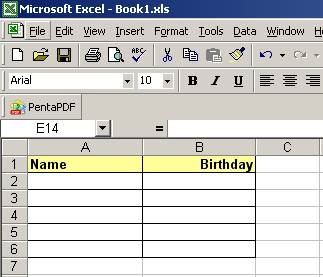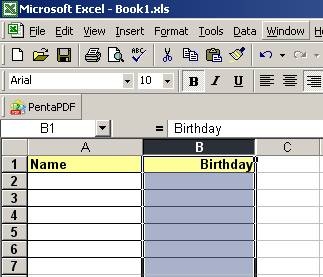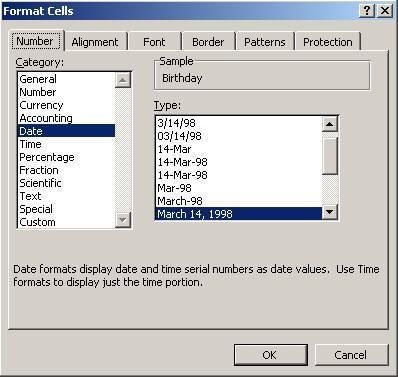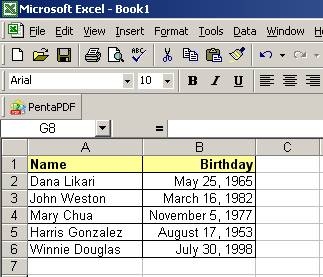Gewusst wie: Erstellen einer Tabelle mit einer Datumsspalte
Eine Tabelle zeigt die Beziehungen zwischen Informationen in leicht verständlicher Form. Eine Zeile organisiert Informationen für ein Thema oder Titel, während Spalten unter Header Informationen zu kategorisieren. Eine gemeinsame Spalte Kategorie ist das Datum, das Dinge wie Geburtstage, Kaufdatum oder Ablaufdatum aufzeichnen kann. Tabellenkalkulationsprogramme wie Excel, können problemlos Date-Spalten erstellen.
Anweisungen
1 Führen Sie Ihrem Tabellenkalkulationsprogramm. In diesem Beispiel verwendet Excel.
Eine Tabelle erstellen und Beschriften von jeder Spalte je nach Bedarf, mit einem Termine gewidmet. Formatieren Sie die Kopfzeilen. Dieses Beispiel zeigt eine Tabelle mit Namen und Geburtstage.
Wählen Sie die Datumsspalte, indem auf seinem Brief-Etikett. In diesem Beispiel wählt B, die Geburtstag-Spalte.
Wählen Sie im Menü "Format" und die "Zellen"-Option. Der "Zellen formatieren"-Dialog wird angezeigt.
5 Klicken Sie auf der Registerkarte "Zahlen" und "Datum"-Kategorie. Eine Liste der Datumsformate wird im Feld "Typ".
6 Klicken Sie auf ein Datumsformat um es auszuwählen.
7 Klicken Sie auf "OK", um Ihrer Wahl speichern und schließen Sie den Dialog.
Geben Sie die Informationen in der Tabelle. Alle Daten, die Sie in die Datumsspalte, automatisch eingeben übernehmen das Format, die, das Sie ausgewählt.
Tipps & Warnungen
- Textverarbeitungsprogramme wie Word haben normalerweise keine automatische Datumsformate für ihre Tabellenspalten. Du musst entweder jedes Datum manuell eingeben oder Feldfunktionen zu verwenden.
- Wenn keiner der Formate unter den "Datum" Kategorie Appell an Sie, erstellen Sie Ihre eigenen. Klicken Sie auf die Kategorie "Benutzerdefiniert" und geben Sie ein Format im Feld "Typ" mit "m" für Monate, "d" für Tage und "y" für Jahr. Z. B. durch Eingabe "mmm Dd (Ddd)" produziert ein Datum wie "Jan 15 (Mi)."